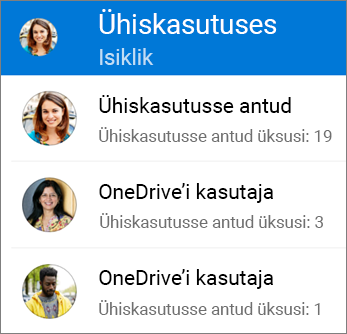Microsofti OneDrive Windowsi mobiilsideseadmete jaoks saate faile (sh dokumente, fotosid, videoid ja muusikafaile) salvestada ja ühiskasutusse anda samamoodi nagu oma arvutis OneDrive.
Valige allolevate vahekaartide hulgast oma seadme Windowsi versioon.
See kehtib Windows 10 telefoni, tahvelarvuti, HoloLensi või Surface Hubi jaoks.
Valige, kuidas soovite faile ühiskasutusse anda
Failide ja kaustade ühiskasutus (OneDrive töö või kooli jaoksi kontod)
-
Avage rakenduses OneDrive töö või kooli jaoks fail või kaust, mille soovite ühiskasutusse anda, ja puudutage käsku Anna ühiskasutusse
-
Puudutage jaotises Inimeste kutsumine kohta Sisestage nimi või meiliaadress ja sisestage siis selle inimese nimi, kellele soovite faili või kausta ühiskasutusse anda. Kui soovite lisada veel nimesid, valige Lisa
-
Kui soovite, et adressaadid saaksid failides muudatusi teha, märkige ruut Luba redigeerimine. Kui soovite muuta faili adressaatide jaoks jälle kirjutuskaitstuks, tühjendage see ruut.
Näpunäide.: Ühiskasutuskutsesse märkuse lisamiseks puudutage nupu Luba redigeerimine juures olevat noolt ja seejärel käsku Lisage märkus ning tippige soovitud tekst.
-
Puudutage nuppu Saada
Teile ühiskasutusse antud failid
Kui keegi annab teile ühiskasutuseks OneDrive’i faili või kausta, saate tavaliselt selle kohta meilisõnumi või teate oma Windows-seadmes. OneDrive’i rakenduse kaudu ühiskasutusse saadud failide leidmiseks valige Menüü
Vaade Ühiskasutusse saadud sisaldab teile ühiskasutuseks antud faile ja faile, mille olete ise teistele ühiskasutusse andnud. Isikliku OneDrive‘i kontoga sisse logides puudutate ühiskasutusse andja nime, et näha, milliseid faile ta on ühiskasutusse andnud.
Märkus.: Vaade Ühiskasutuses näeb välja teistsugune, kui olete sisse logitud töö- või koolikontoga.
Valige, kuidas soovite faile ühiskasutusse anda
Failide ja kaustade ühiskasutus (OneDrive töö või kooli jaoksi kontod)
-
Avage OneDrive töö või kooli jaoksi rakenduses fail või kaust, mille soovite ühiskasutusse anda, ja puudutage siis nuppu Ühiskasutus
-
Puudutage jaotises Inimeste kutsumine kohta Sisestage nimi või meiliaadress ja sisestage siis selle inimese nimi, kellele soovite faili või kausta ühiskasutusse anda. Kui soovite lisada veel nimesid, valige Lisa
Märkus.: Vaadake jaotist anna viimatisele kontaktile ühiskasutusse – seal võib olla selle inimese nimi, kellele soovite faile ühiskasutusse anda. Puudutage lihtsalt nime ja sellele isikule saadetakse sõnum koos ühiskasutusse antava faili lingiga.
-
Kui soovite, et adressaadid saaksid failides muudatusi teha, märkige ruut Luba redigeerimine. Kui soovite muuta faili adressaatide jaoks jälle kirjutuskaitstuks, tühjendage see ruut.
Näpunäide.: Ühiskasutuskutsesse märkuse lisamiseks puudutage nupu Luba redigeerimine juures olevat noolt ja seejärel käsku Lisage märkus ning tippige soovitud tekst.
-
Puudutage ikooni Saada
Teile ühiskasutusse antud failid
Kui keegi annab teile ühiskasutuseks OneDrive’i faili või kausta, saate tavaliselt selle kohta meilisõnumi või teate oma Windows-seadmes. OneDrive’i rakenduse kaudu ühiskasutusse saadud failide leidmiseks valige Menüü
Vaade Ühiskasutusse saadud sisaldab teile ühiskasutuseks antud faile ja faile, mille olete ise teistele ühiskasutusse andnud. Isikliku OneDrive‘i kontoga sisse logides puudutate ühiskasutusse andja nime, et näha, milliseid faile ta on ühiskasutusse andnud.
Märkus.: Vaade Ühiskasutuses näeb välja teistsugune, kui olete sisse logitud töö- või koolikontoga.
Kas vajate rohkem abi?
|
|
Võtke ühendust kasutajatoega Kui soovite abi seoses oma Microsofti konto ja tellimustega, lugege Microsofti konto ja arveldamise spikrit. Tehnilise toe saamiseks pöörduge Microsofti tugiteenuste poole, sisestage oma probleem ja valige Kasutajaabi. Kui vajate endiselt abi, valige juhiste saamiseks ja parima suvandini jõudmiseks Võtke ühendust kasutajatoega. |
|
|
|
Administraatorid Administraatorid peaksid kuvamaOneDrive’i administraatoritele, OneDrive tehnilisele kogukonnale või Microsoft 365 äritoe kasutajatoe poole. |